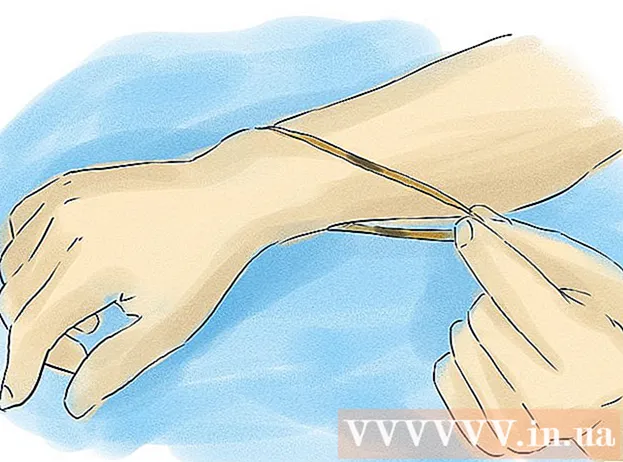Автор:
William Ramirez
Жасалған Күн:
24 Қыркүйек 2021
Жаңарту Күні:
1 Шілде 2024

Мазмұны
Бұл мақалада Ubuntu 17.10 -де пернетақта орналасуын өзгерту туралы айтылады.
Қадамдар
 1 Ubuntu жаңарту. Ubuntu 17.10 және одан жаңа нұсқаларында осы жүйенің алдыңғы нұсқаларында болмаған кейбір опциялар бар. Жүйені жаңарту үшін:
1 Ubuntu жаңарту. Ubuntu 17.10 және одан жаңа нұсқаларында осы жүйенің алдыңғы нұсқаларында болмаған кейбір опциялар бар. Жүйені жаңарту үшін: - терминалды іске қосыңыз;
- енгізу sudo apt-get жаңарту және түймесін басыңыз ↵ Кіру;
- құпия сөзді енгізіп, түймесін басыңыз ↵ Кіру;
- енгізу жсұралған кезде түймесін басыңыз ↵ Кіру;
- жүйенің жаңартылғанын күтіңіз, содан кейін компьютерді қайта қосыңыз (егер қажет болса).
 2 Қолданбалар мәзірін ашыңыз. Ол үшін экранның төменгі сол жақ бұрышындағы «⋮⋮⋮» түймесін басыңыз.
2 Қолданбалар мәзірін ашыңыз. Ол үшін экранның төменгі сол жақ бұрышындағы «⋮⋮⋮» түймесін басыңыз.  3 Басыңыз Параметрлер. Бұл редуктор тәрізді белгіше Қолданбалар терезесінде. Ubuntu параметрлері ашылады.
3 Басыңыз Параметрлер. Бұл редуктор тәрізді белгіше Қолданбалар терезесінде. Ubuntu параметрлері ашылады.  4 Қойындыға өтіңіз Аймақ және тіл. Сіз оны параметрлер терезесінің сол жақ жоғарғы жағында таба аласыз.
4 Қойындыға өтіңіз Аймақ және тіл. Сіз оны параметрлер терезесінің сол жақ жоғарғы жағында таба аласыз.  5 Басыңыз +. Бұл белгі енгізу көздері бөлімінде ағымдағы тілдің астында орналасқан. Қалқымалы терезе ашылады.
5 Басыңыз +. Бұл белгі енгізу көздері бөлімінде ағымдағы тілдің астында орналасқан. Қалқымалы терезе ашылады.  6 Тілді таңдаңыз. Пернетақта орналасуы үшін пайдаланылатын тілді нұқыңыз.
6 Тілді таңдаңыз. Пернетақта орналасуы үшін пайдаланылатын тілді нұқыңыз. - Егер сізге қажет тіл тізімде болмаса, мәзірдің төменгі жағындағы «⋮» түймесін басып, тілді таңдаңыз.
 7 Пернетақта орналасуын таңдаңыз. Төменге айналдырыңыз және пайдаланғыңыз келетін макетті тауып, басыңыз.
7 Пернетақта орналасуын таңдаңыз. Төменге айналдырыңыз және пайдаланғыңыз келетін макетті тауып, басыңыз.  8 Басыңыз Қосу. Ол терезенің оң жақ жоғарғы бұрышында. Пернетақта орналасуы кіріс көздері бөліміне қосылады.
8 Басыңыз Қосу. Ол терезенің оң жақ жоғарғы бұрышында. Пернетақта орналасуы кіріс көздері бөліміне қосылады.  9 Ескі пернетақта орналасуын таңдаңыз. Ағымдағы орналасуды нұқыңыз. Сіз оны кіріс көздері бөлімінің жоғарғы жағында таба аласыз.
9 Ескі пернетақта орналасуын таңдаңыз. Ағымдағы орналасуды нұқыңыз. Сіз оны кіріс көздері бөлімінің жоғарғы жағында таба аласыз.  10 Басыңыз ∨. Бұл белгіше төменгі пернетақта орналасуының астында орналасқан. Жаңа пернетақта орналасуы мәзірдің жоғарғы жағына жылжиды (және ескі пернетақта орналасуы төмен қарай жылжиды). Жаңа орналасу енді әдепкі орналасу болып табылады.
10 Басыңыз ∨. Бұл белгіше төменгі пернетақта орналасуының астында орналасқан. Жаңа пернетақта орналасуы мәзірдің жоғарғы жағына жылжиды (және ескі пернетақта орналасуы төмен қарай жылжиды). Жаңа орналасу енді әдепкі орналасу болып табылады. - Ескі пернетақта орналасуын жою үшін, кіріс көздері бөлімінің төменгі жағындағы «-» түймесін басыңыз.
Кеңестер
- Пернетақта орналасуын қарау үшін керекті пернетақта орналасуын таңдаңыз, содан кейін Input Sources бөліміндегі пернетақта тәрізді белгішені басыңыз.
Ескертулер
- Барлық орналасулар стандартты пернетақталармен үйлесімді емес. Орналасуды таңдаудан бұрын пернетақтада дұрыс таңбалар бар екеніне көз жеткізіңіз.